Форматирование электронной таблицы
Форматирование - это формирование внешнего вида таблицы с помощью выбора различных шрифтов, установления размеров и начертания букв, интервалов, ширины столбцов, выравнивания текста, обрамления ячеек и изменения их фона.
Вставка строк, столбцов, пустых ячеек
Для вставки пустых строк (столбцов, ячеек) нужно выделить столько строк (столбцов, ячеек) сколько хотите вставить и выбрать один из нижеописанных способов:
1. на вкладке Главная в группе команд Ячейки выбрать пункт Вставить ячейки, а затем в диалоговом окне Добавление ячеек необходимую команду.
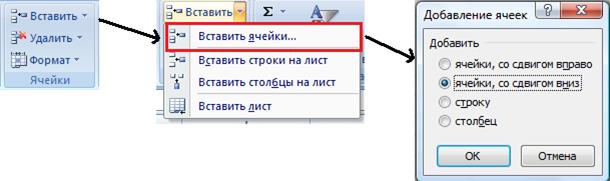
Рис.13. Вставка строк и столбцов
2. использовать контекстное меню.
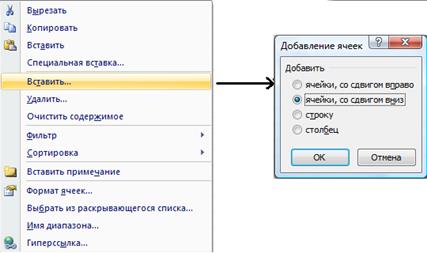
Рис.14. Использование контекстного меню для вставки строк и столбцов
Удаление ячеек
Выделите строки (столбцы, ячейки), которые необходимо удалить. Воспользуйтесь одним из нижеописанных способов:
1. на вкладке Главная в группе команд Ячейки выбрать пункт Удалить ячейки, а затем в диалоговом окне Удаление ячеек необходимую команду.
. Меню ПРАВКА УДАЛИТЬ. В диалоговом окне выберите направление перемещения окружающих ячеек.
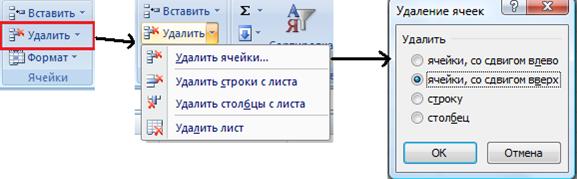
Рис.15. Удаление строк и столбцов
2. использовать контекстное меню.
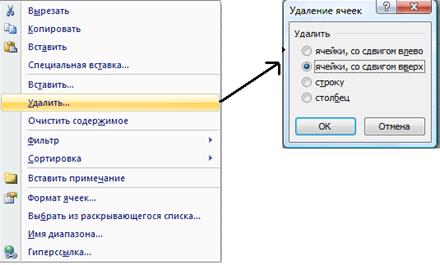
Рис.16. Использование контекстного меню для удаления строк и столбцов
Изменение ширины столбцов (высоты строк)
Изменять ширину столбца (высоту строк) можно одним из 3-х способов:
1. установить курсор мыши на рамку столбца (строки). После появления раздвоенной стрелки дважды щелкнуть по правой рамке заголовка столбца. Устанавливается ширина столбца (высота строки), соответствующая самой длинной записи;
2. после появления раздвоенной стрелки нажать левую кнопку мыши и не отпуская ее раздвинуть столбец (строку) на нужную ширину;
3. на вкладке Главная в группе команд Ячейки выбрать пункт Формат. В раскрывшемся списке выбрать необходимую команду.
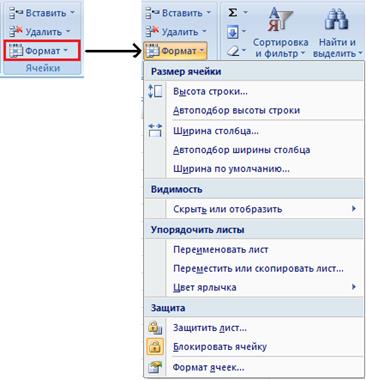
Рис.17. Изменение ширины столбца (высоты строки)
Опция Автоподбор Ширины столбца (высоты строки) автоматически устанавливает ширину столбца на самую длинную запись (курсор должен быть установлен на ней).
Форматирование данных
Форматирование данных (выравнивание содержимого ячеек, изменение шрифта, заливка ячеек и т.д.) произфодится с использование традициооных для офисных программ средств. В Excel эти команды располагаются на вкладке Главная.
Другой способ – это вызвать диалоговое окно Формат ячеек… (вкладка Главная – кнопка Формат в группе Ячейки – Формат ячеек либо выбрать команду Формат ячеек в контекстном меню).
Вкладка Число предназначена для числового форматирования.
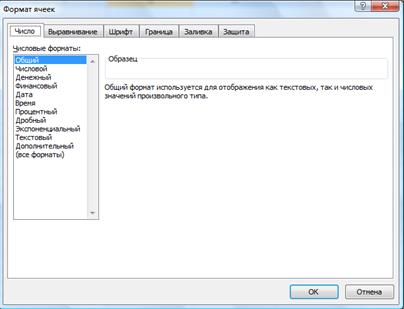
Рис.18. Числовое форматирование ячеек
Числовой формат не влияет на само значение, которое находится в ячейки. От числового форматирования зависит только то, как значения будут отображаться в ячейках.
Вкладка Выравнивание предназначена для размещения содержимого в ячейки.
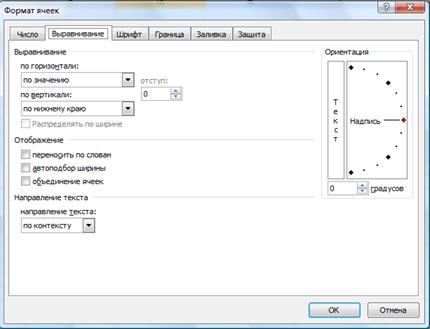
Рис.19. Выравнивание содержимого ячейки
Копирование формата
Для копирования формата используется кнопка Формат по образцу (вкладка Главная – группа команд Буфер обмена).

Рис.20. Формат по образцу
Задание к лабораторной работе
1. Выполните на компьютере ПРИМЕР 1 и ПРИМЕР 2.
2. Разработайте электронную таблицу для расчета заработной платы сотрудников ООО «Экран».
Во всех расчетах, там, где возможно, записывайте формулы с абсолютными и относительными ссылками и затем копируйте эти формулы в другие ячейки столбца!

· Введите заголовок таблицы "Расчет заработной платы сотрудников ООО «Экран»". Создайте Вспомогательную таблицу, в которую введите все исходные данные. Затем создайте Основную таблицу, в которой будут производиться расчеты. Оформите ваши таблицы точно также как на рисунке.
· Рассчитайте сумму КТУ всех сотрудников (ячейка В14).
КТУ – коэффициент трудового участия.
Каждому сотруднику начисляется из этой суммы часть в соответствии с коэффициентом трудового участия (КТУ). Например, Бендеру О.И.- 0,25 от общей суммы или 25%.(Сумма КТУ должна быть равна 1).
· Рассчитайте начисленные зарплаты в столбце Итого начислено (КТУ*Общая сумма зар.платы). Для проверки правильности распределения денег между сотрудниками, в ячейке D14 организуйте подсчет общей суммы заработной платы, как суммы начисленных зарплат сотрудников. Она должна равняться сумме из ячейки A4.
· Рассчитайте отчисления в Пенсионный фонд и в Профсоюз (размеры отчислений во Вспомогательной таблице).
ПФ=ОПФ*ИН/100
П=ОП*ИН/100
ПФ - отчисление в пенсионный фонд (должно быть рассчитано в Основной таблице)
П - отчисление в профсоюз (должно быть рассчитано в Основной таблице)
ОПФ – отчисления в пенсионный фонд
ОП – отчисления в профсоюз
ИН - Итого начислено
· Вычислите суммы, не облагаемые подоходным налогом по формуле:
СНОН=ПФ+П+(1+ЧД)*МЗП
СНОН - Сумма, не облагаемая подоходным налогом
ЧД - число детей до18 лет, находящихся на содержании сотрудника (в Основной таблице)
МЗП - минимальная заработная плата, установленная правительством России. ( ее размер во Вспомогательной таблице)
· Затем рассчитайте величину Подоходного налога для каждого сотрудника
ПН=(ИН - СНОН) * СПН / 100
ПН - Подоходный налог (должно быть рассчитано в Основной таблице)
СПН - Ставка подоходного налога (ее размер указан во Вспомогательной таблице)
· Рассчитайте сколько Всего удержано налогов с каждого сотрудника
ВУ=ПФ+П+ПН
ВУ - Всего удержано
· Рассчитайте Сумму к выдаче для каждого сотрудника:
Сумма к выдаче = ИН - ВУ
· Для проверки правильности расчетов в ячейке J14запишите формулу для подсчета суммы блока I7:J13- она должна равняться общей сумме заработной платы ООО «Экран» из ячейки A4.
· Сохраните рабочую книгу в своей папке. (Эта работа будет использована в следующих лабораторных работах).
